勤怠
0494|【勤怠】一定の数値を超過/不足している勤怠を通知する方法(アラート通知)
各労働時間がアラート設定の基準値を超えた時点で、対象従業員と指定した管理者にメール通知できます。
事前設定の方法をご説明します。
注意点
「メールアドレス検証機能」でメールアドレスが未検証の場合や、有効期限が切れた場合には通知メールが届かなくなりますので、ご注意ください。
「メールアドレス検証機能」について詳細は以下の関連記事をご確認ください。
関連記事
対象アラート
アラート通知は、月別、週別、日別アラートに対して設定できます。
通知対象勤怠と、通知設定できるアラートは以下の通りです。
| アラート名 | 通知対象 勤怠 |
通知設定できるアラート |
| 月別アラート | 前月 当月 |
アラート基準に「以上」「超過」を使用しているアラート |
| 週別アラート | 前週 今週 |
アラート基準に「以上」「超過」を使用しているアラート |
| 日別アラート | 前々日 前日 |
アラート基準に「以下」「未満」「以上」「超過」を使用しているアラート |
設定方法
事前に、ホーム画面「設定」内[画面表示]>[アラート設定]よりアラートを登録します。
詳しくは以下の関連記事をご確認ください。
ホーム画面「設定」内の[その他]をクリックします。

[通知設定]をクリックします。

[アラート通知]タブをクリックします。前述で作成したアラートが表示されます。
通知したいアラートにチェックを入れて通知時間を選択し、[対象選択]をクリックします。
※「09:00」「09:30」はサーバー負荷軽減のため、新規選択できません。

「アラート通知対象登録」画面で、アラート通知対象設定画面で[新規登録]または既存の対象設定の[編集]をクリックします。
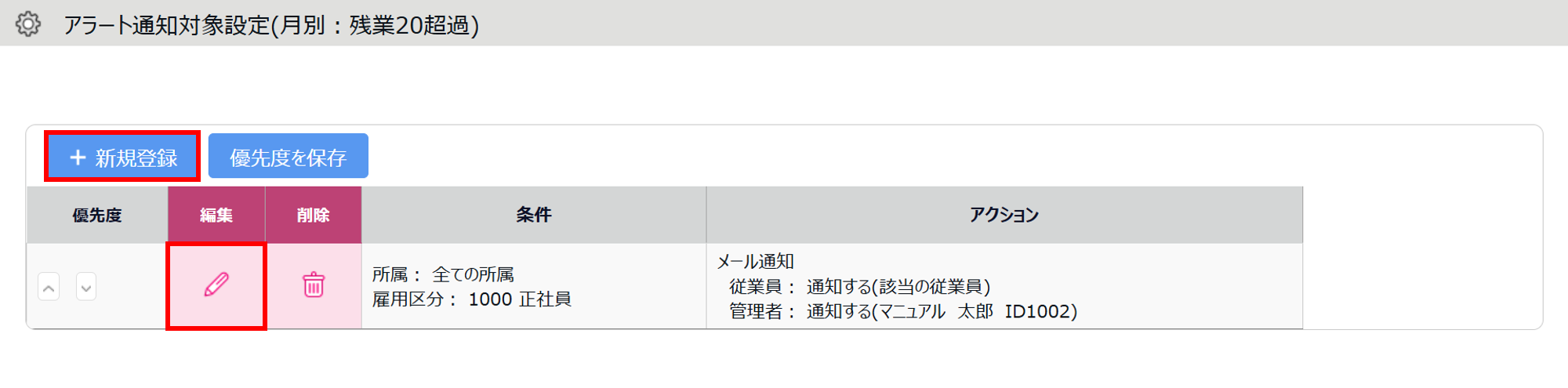
通知メールを送りたい対象を選択し[登録]をクリックします。
従業員に通知したいときは、「対象所属」「雇用区分」を選択して「従業員へのメール通知」を「通知する」としてください。
※設定 > 従業員 > 従業員設定にて登録されているメールアドレスが通知先となります。
管理者に通知したいときは、「管理者へのメール通知」項目の[選択]ボタンより、通知先の管理者を選択してください。
※設定 > 管理者 > 管理者設定にて登録されているメールアドレスが通知先となります。
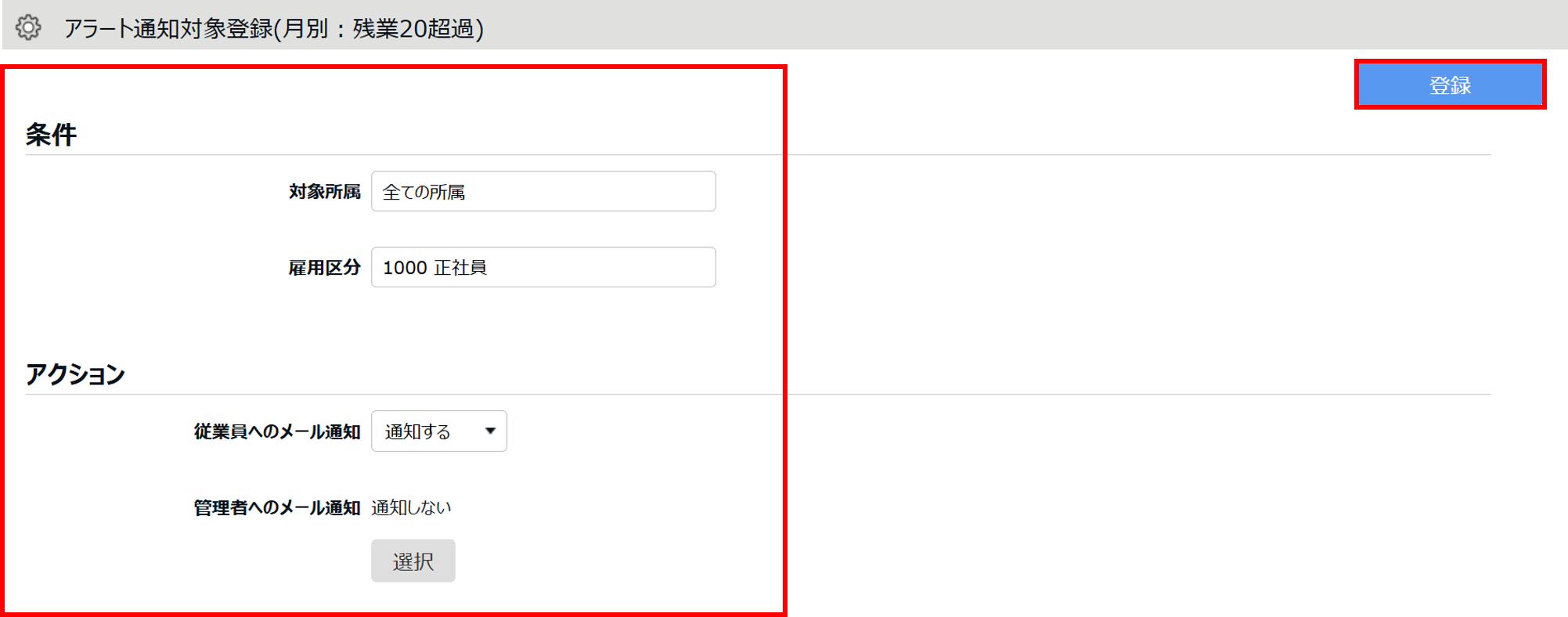
複数の条件を設定できます。
条件同士の優先度を設定するときは、左側にある「 ^ 」「 v 」で移動できます。「 ^ 」「 v 」をクリックし移動させ、[優先度を保存]をクリックすると確定します。
※優先度は、上から順にチェックして従業員の所属・雇用区分が合致したものが適用されます。
そのため優先度の並び順は、詳細に設定している「通知対象設定」(例 所属を絞っている、雇用区分を絞っている
等)を上に移動させる必要があります。
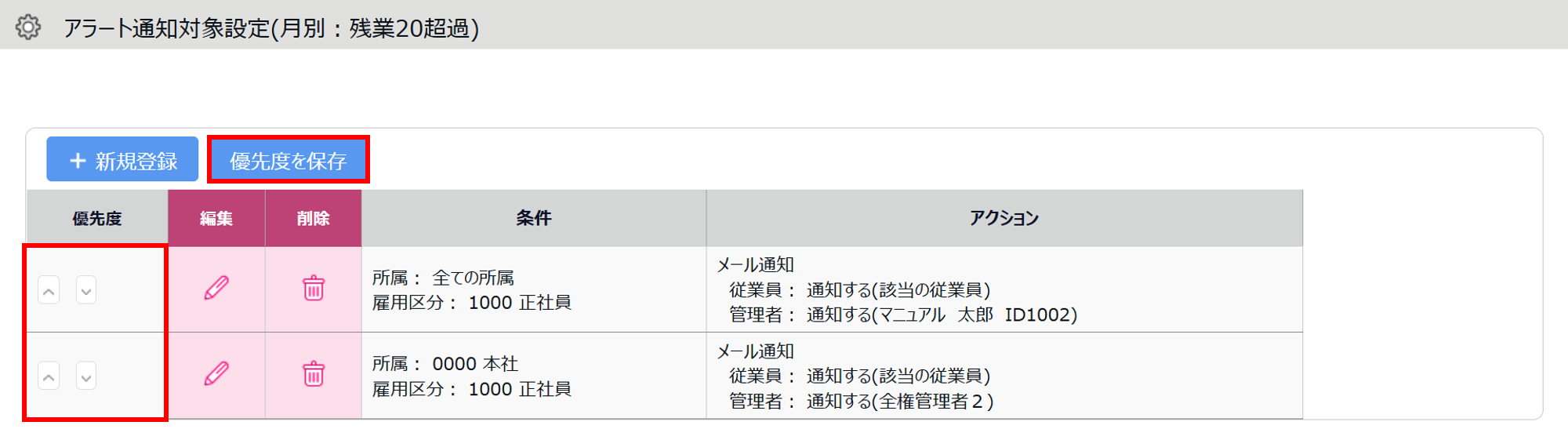
ポイント
既存の勤怠データへ、新たに作成したアラート通知設定を反映させるためには、「勤怠データ再計算」が必要です(詳細はこちら)。
通知履歴の確認方法
通知設定した月別アラートの[通知履歴]をクリックします。
※日別、週別アラートには表示されません。

画面上部の「表示条件の指定」で対象所属と対象雇用区分を選択し、[表示]をクリックします。
アラートの設定内容や勤務状況、通知の有無などを確認できます。

| 項目名 | 説明 |
| 対象基準~監視基準 | アラートの設定内容が表示されます。 |
| 対象月 | 履歴データの対象月度が表示されます。 |
| 勤務状況 | 「作成日時」時点の勤務状況が表示されます。 |
| 作成日時 | アラート対象となる勤務データをチェックした時間が表示されます。 |
| 管理者 / 従業員への通知 | アラートで設定されている通知対象が表示されます。 |
| 通知ステータス | 通知された場合は「通知済」、通知がされていない場合は「未通知」が表示されます。これを元に、いつ通知されたのかが確認できます。 |
| 通知日時 | 通知がおこなわれた日時が表示されます。通知日時の表記と実際の通知日時には数分の時差が発生する場合があります。 |
| 削除日時 | 勤怠データ、アラートの基準や対象、集計範囲が変わるような変更操作をおこなった場合の日時が表示されます。 |